在Excel中添加副坐标轴可以通过以下几个步骤完成:选择要添加副坐标轴的数据系列、右键点击选择“设置数据系列格式”、选择“次坐标轴”选项、调整图表格式和样式。 下面将详细描述这些步骤。
一、选择要添加副坐标轴的数据系列
在Excel中打开你的数据表和图表。首先,你需要确定哪些数据系列需要添加到副坐标轴上。通常,副坐标轴用于显示与主要坐标轴不同量级或单位的数据,以便更好地进行比较。
二、右键点击选择“设置数据系列格式”
在图表中,点击你想要移动到副坐标轴的数据系列。
右键点击所选择的数据系列,弹出一个菜单。
在菜单中选择“设置数据系列格式”。
三、选择“次坐标轴”选项
在“设置数据系列格式”窗口中,找到“系列选项”。
在“系列选项”中,你会看到一个“次坐标轴”的选项。选择这个选项。
你会发现数据系列已经移动到副坐标轴上,图表中出现了一个新的坐标轴。
四、调整图表格式和样式
调整副坐标轴的格式:你可以点击副坐标轴,右键选择“设置坐标轴格式”,然后根据需要调整坐标轴的刻度、标签和其他格式。
添加标题和标签:为副坐标轴添加适当的标题和标签,以便清楚地表明其代表的数据。
调整图表的其他元素:根据需要调整图表的其他元素,如图例、数据标签等,使图表更加清晰和美观。
五、保存和分享图表
保存工作:完成所有调整后,确保保存你的Excel文件。
分享图表:你可以通过电子邮件、打印或其他方式分享你的图表。
六、进阶技巧和建议
使用组合图表:在Excel中,你还可以使用组合图表,将不同类型的图表(如柱状图和折线图)结合在一起,进一步增强数据的可视化效果。
自定义图表模板:如果你经常需要创建包含副坐标轴的图表,可以将其保存为自定义图表模板,以便在未来的工作中快速应用。
利用条件格式:在数据表中使用条件格式,可以帮助你更直观地识别需要添加到副坐标轴的数据系列。
七、常见问题及解决方法
数据系列无法移动到副坐标轴:确保你选择的数据系列是图表的一部分。如果数据系列未包含在图表中,首先需要将其添加到图表中。
副坐标轴显示不正确:检查数据系列的值和单位,确保它们适合在副坐标轴上显示。同时,调整副坐标轴的刻度和格式,以确保其显示正确。
图表过于复杂:如果图表包含太多数据系列,可能导致图表过于复杂和难以阅读。考虑简化图表,或使用多个图表来展示不同的数据。
八、总结
在Excel中添加副坐标轴是一个非常有用的功能,可以帮助你更好地展示和比较不同量级或单位的数据。通过上述步骤,你可以轻松地为图表添加副坐标轴,并进行必要的调整和美化。掌握这些技巧,不仅可以提升你的数据分析能力,还能使你的工作报告更加专业和有说服力。
相关问答FAQs:
1. 如何在Excel图表中添加副坐标轴?要在Excel图表中添加副坐标轴,可以按照以下步骤进行操作:
在Excel中选择你的数据并创建一个图表。
在图表中右键单击你想要添加副坐标轴的数据系列,并选择“格式数据系列”选项。
在“格式数据系列”面板中,选择“轴”选项卡。
在轴选项卡中,找到并勾选“副坐标轴”选项。
点击“确定”按钮,副坐标轴就会被添加到图表中。
2. 如何调整Excel图表中副坐标轴的显示范围?要调整Excel图表中副坐标轴的显示范围,可以按照以下步骤进行操作:
在Excel中选择你的数据并创建一个图表。
右键单击图表中的副坐标轴,并选择“格式轴”选项。
在“格式轴”面板中,选择“刻度线”选项卡。
在刻度线选项卡中,可以手动设置副坐标轴的最小值和最大值,或者选择自动设置。
点击“确定”按钮,副坐标轴的显示范围就会被调整。
3. 如何在Excel图表中为副坐标轴添加标签?要为Excel图表中的副坐标轴添加标签,可以按照以下步骤进行操作:
在Excel中选择你的数据并创建一个图表。
在图表中右键单击副坐标轴,并选择“添加数据标签”选项。
在副坐标轴上出现的数据标签上右键单击,并选择“格式数据标签”选项。
在“格式数据标签”面板中,可以设置数据标签的显示方式和位置。
点击“确定”按钮,副坐标轴上的数据标签就会被添加。
希望以上解答能对你有所帮助,如果还有其他问题,请随时提问。
原创文章,作者:Edit1,如若转载,请注明出处:https://docs.pingcode.com/baike/3974624